¿Problemas de conexión con Dead By Daylight? Aquí hay 5 soluciones fáciles
3 minuto. leer
Actualizado en
Lea nuestra página de divulgación para descubrir cómo puede ayudar a MSPoweruser a sostener el equipo editorial. Más información
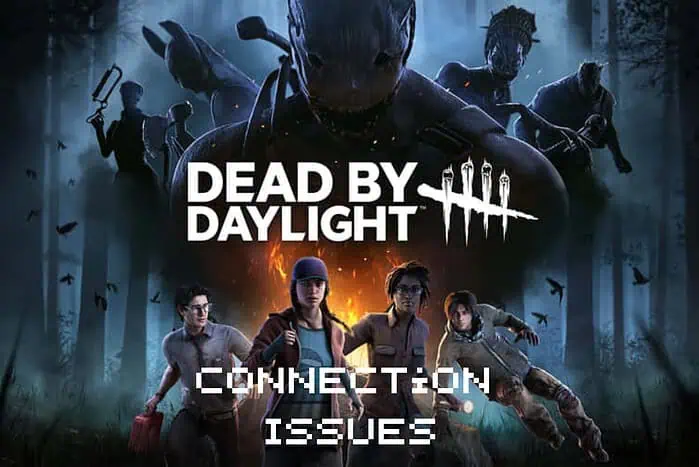
Usted y muchos otros usuarios han encontrado problemas de conexión con Dead By Daylight. Por suerte, cavé profundamente para encontrar cinco soluciones de trabajo. Síguelos en el orden en que los presenté para obtener los mejores resultados.
1. Reinicie su enrutador y módem
Reiniciar su enrutador y módem permite que su dispositivo borre sus cachés y al mismo tiempo actualice la conexión con el ISP. Como resultado, mejora su conexión a Internet.
- Desconecta tu cable de alimentación del enrutador.

- Desenchufe el cable de alimentación de su módem.
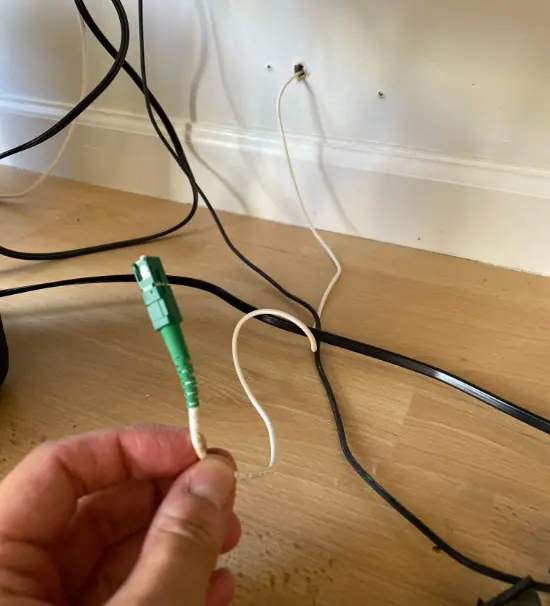
- Esperar 30 segundos.
- en primer lugar, Conecte el cable de alimentación del módem. y permita que se inicie completamente (las luces deben volverse fijas).
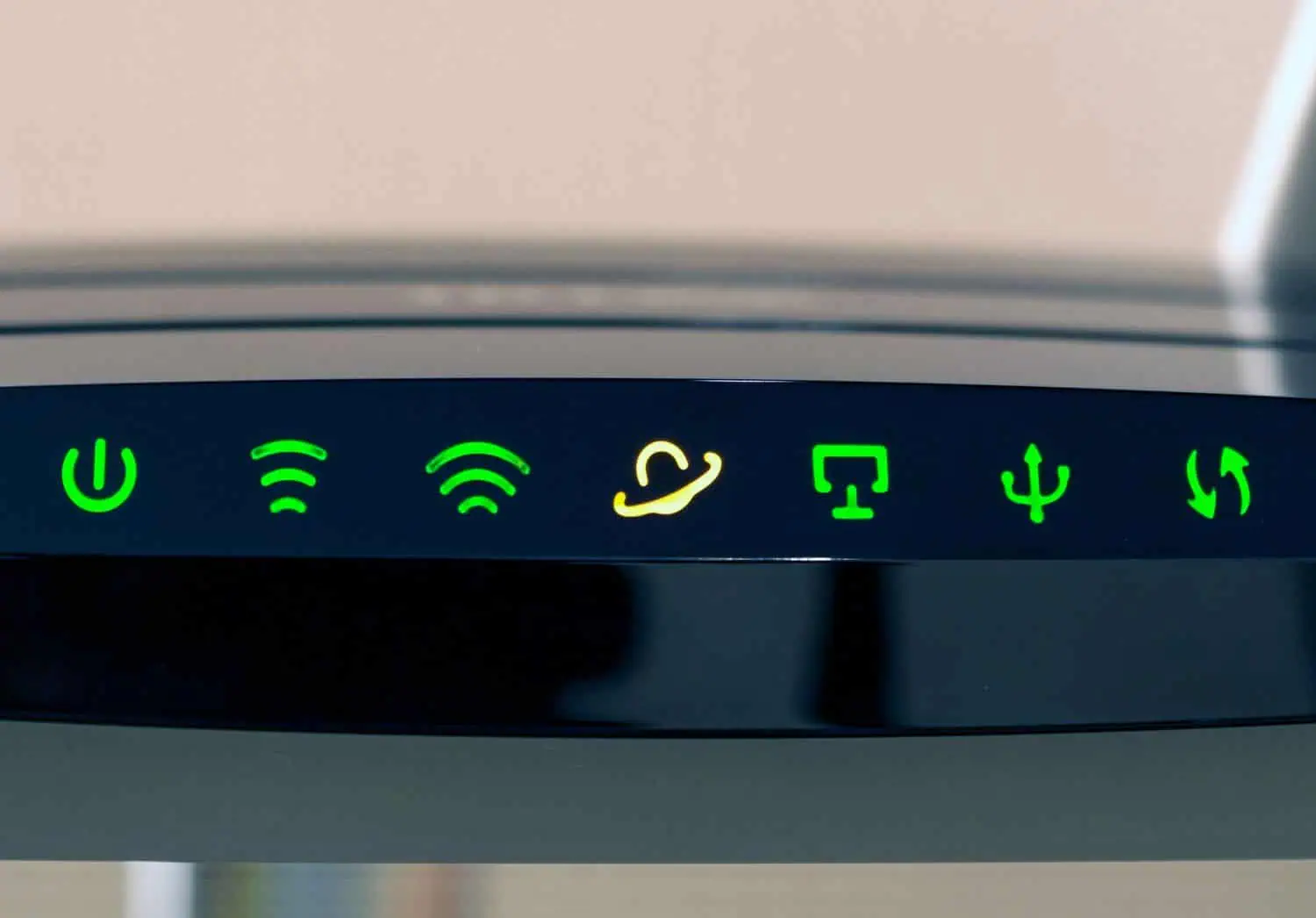
- Una vez que el módem esté listo, Conecte el cable de alimentación del enrutador. Encenderlo.
2. Actualiza el juego
Es importante mantener actualizado tu juego Dead By Daylight, ya que cualquier actualización perdida puede provocar retrasos, fallas y desconexiones.
- Abre el cliente Steam en tu PC con Windows.
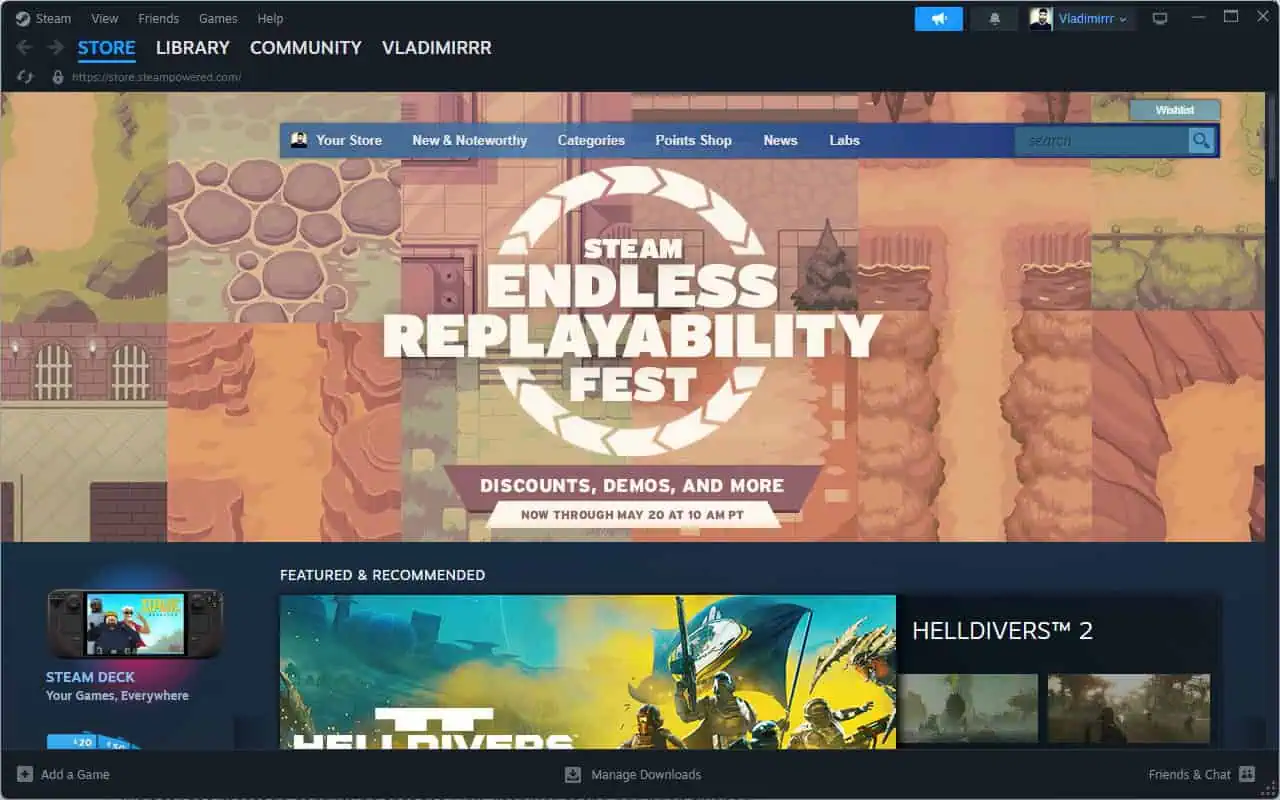
- Haz clic en el botón Biblioteca, escoger Dead By Daylight de la lista, y haga clic Propiedades.
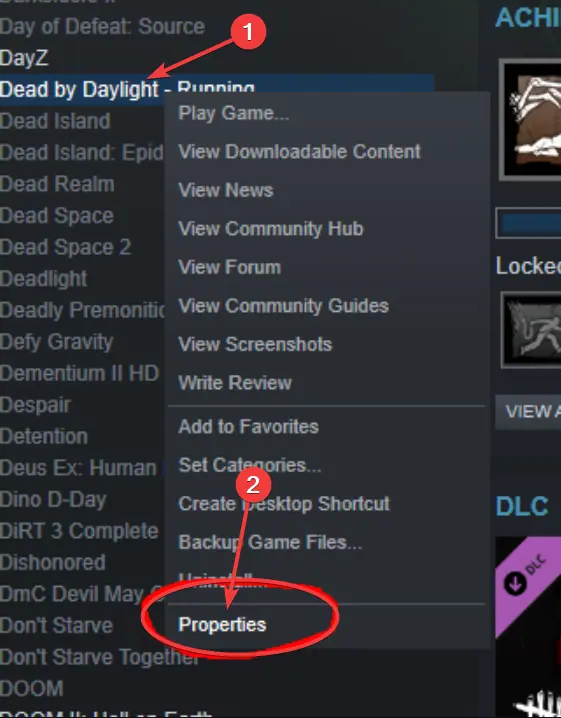
- Abra la Actualizaciones pestaña y aplicar cualquier actualización (si está disponible). Opcionalmente, consulte el Mantener automáticamente la actualización de este juego .
- Espera la actualización para descargar e instalar.
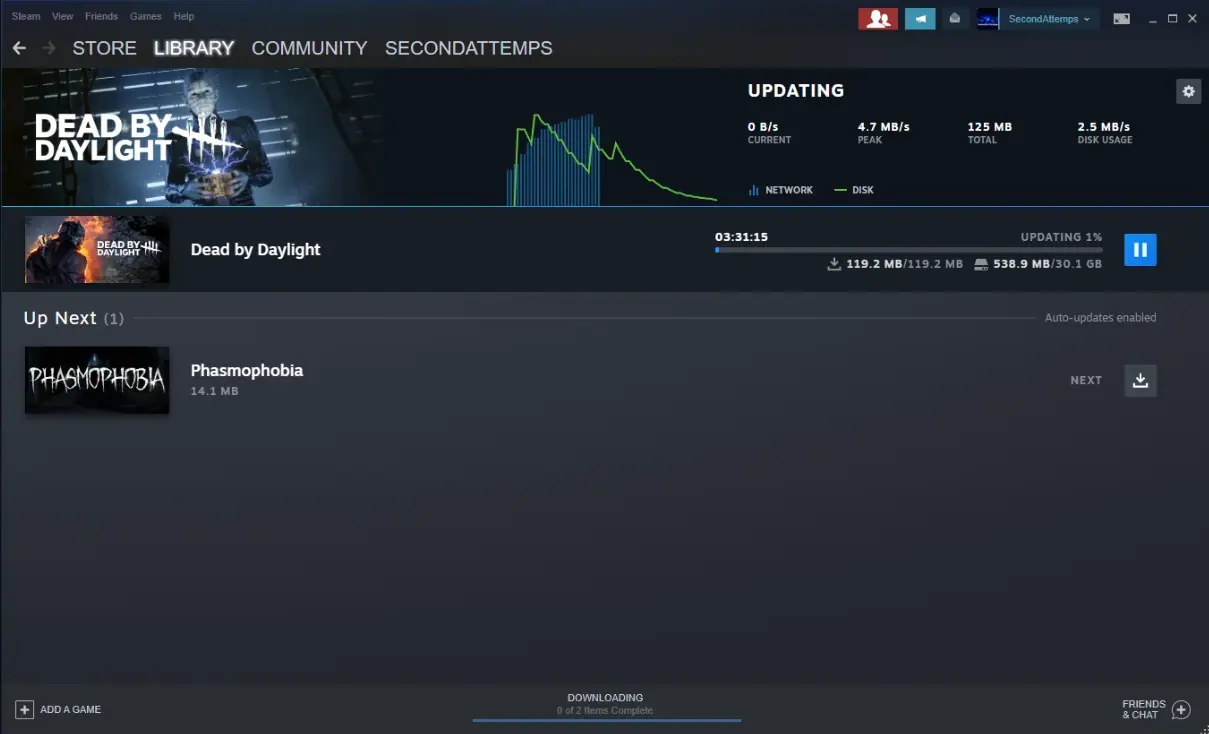
- Intenta abrir tu juego. nuevamente y verifique si los problemas de conexión están resueltos.
3. Vacíe su caché de DNS
Limpiar su caché de DNS mejorará su conexión a Internet y la ayudará a procesar datos de manera más rápida y eficiente.
- Pulse el botón Win + R tecla, tipo CMDy presione Acceder para abrir el símbolo del sistema.
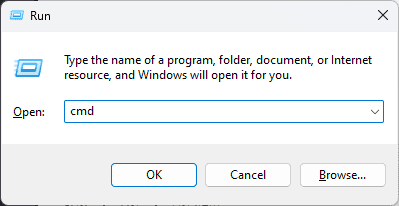
- Escriba el siguiente comando y presione Acceder:
ipconfig /flushdns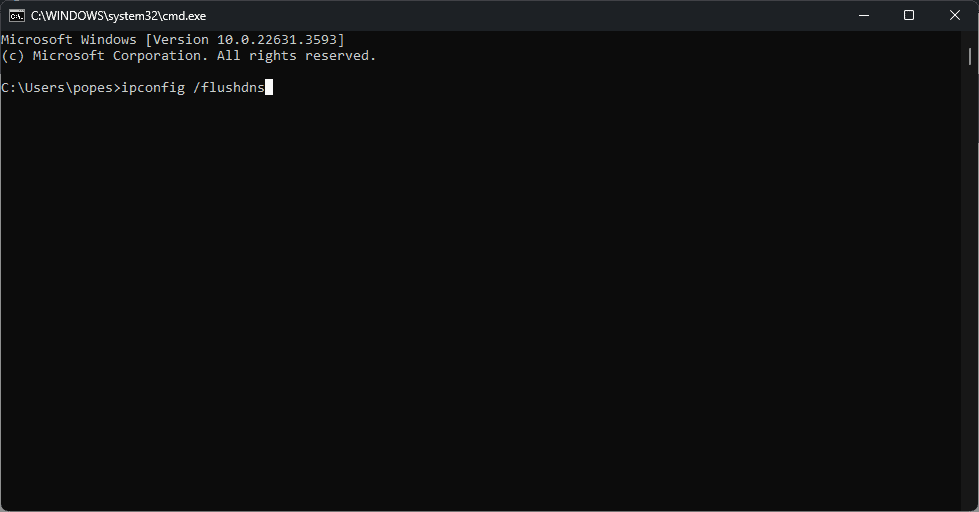
- Espere el mensaje que confirma que el Se ha vaciado la caché de resolución de DNS.
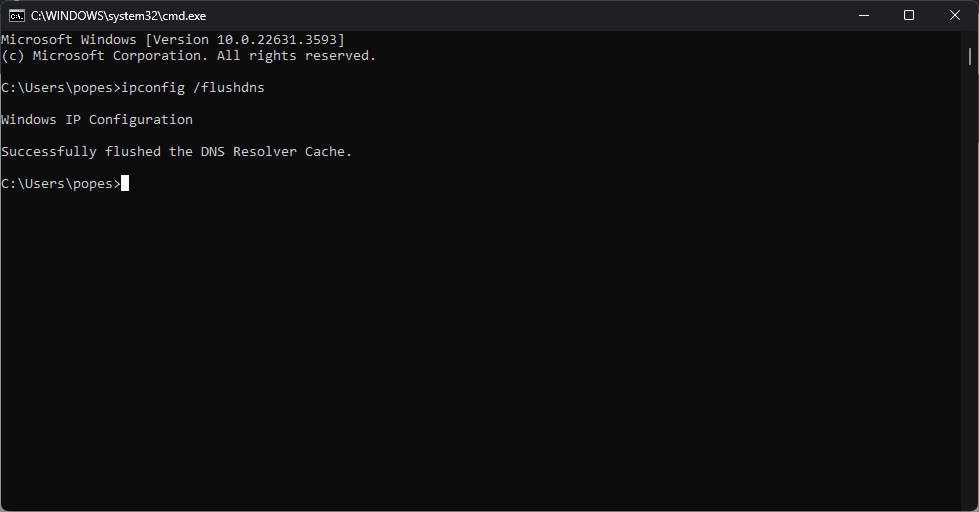
- Intenta jugar el juego nuevamente. y vea si los problemas de conexión están resueltos.
4. Use una VPN
Un potente VPN optimiza su conexión enrutando su tráfico a través de una ubicación virtual cercana al servidor Dead by Daylight al que desea conectarse.
Para mostrarte cómo funciona, usaré ExpressVPN como ejemplo. Es un servicio de alta calidad con servidores optimizados para juegos y acceso a servidores en 100 + países.
- Cree una cuenta y descargar ExpressVPN.
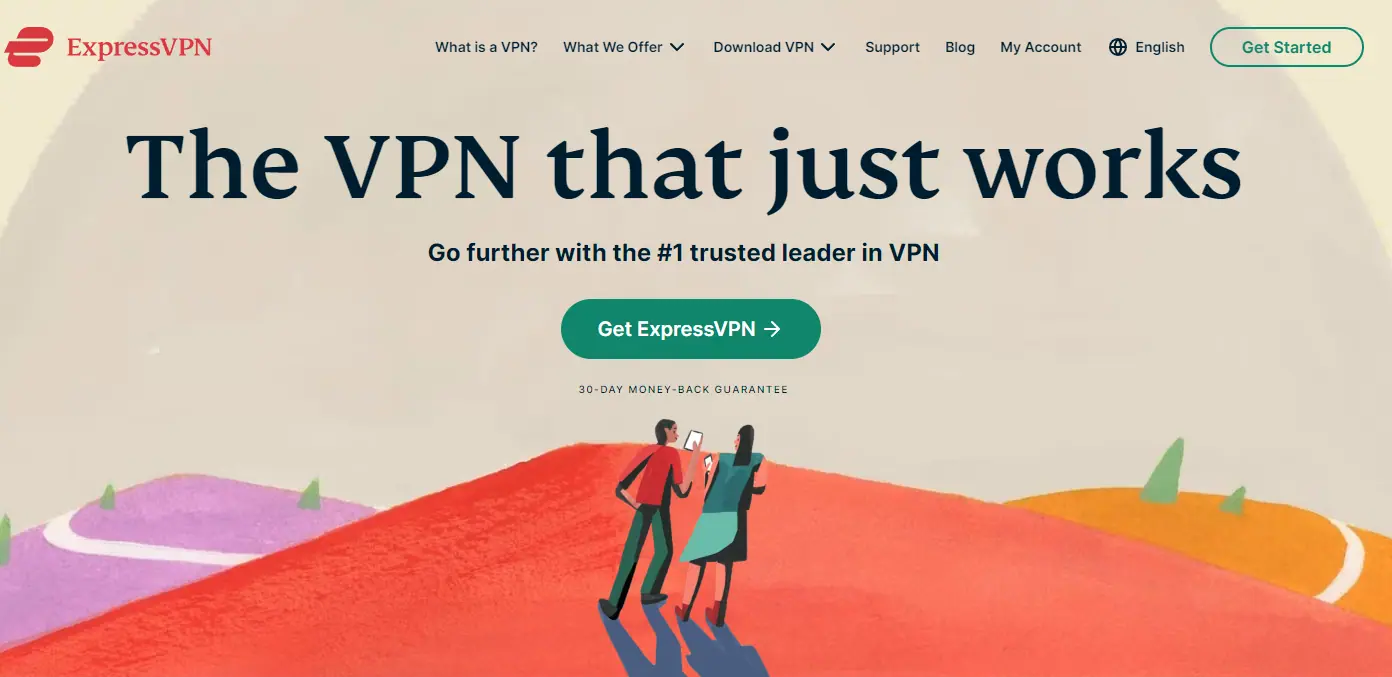
- Instala la aplicación en su dispositivo y Ingrese a su cuenta.
- Explore la lista de ubicaciones de VPN disponibles y elige uno más cercano al servidor del juego Dead By Deadlight desea conectarse.
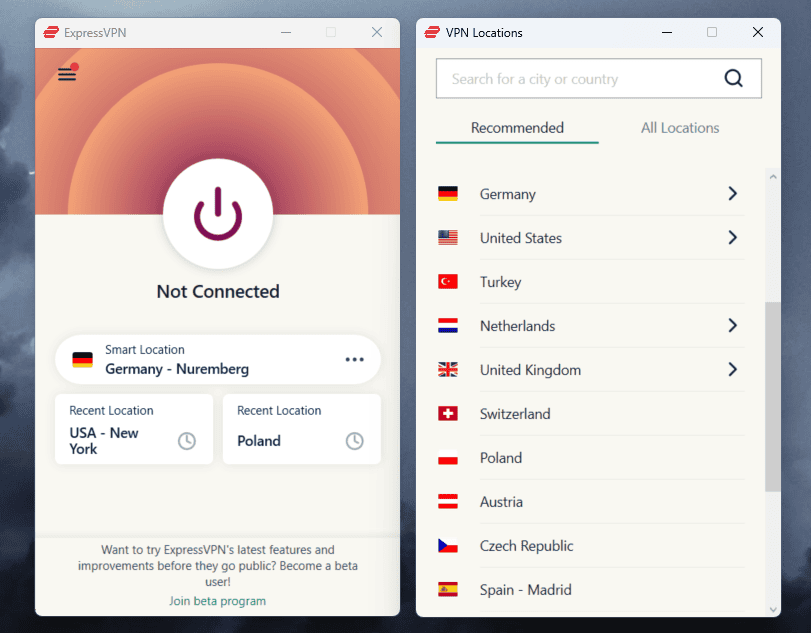
- Golpea el gran El botón de encendido para establecer una conexión.
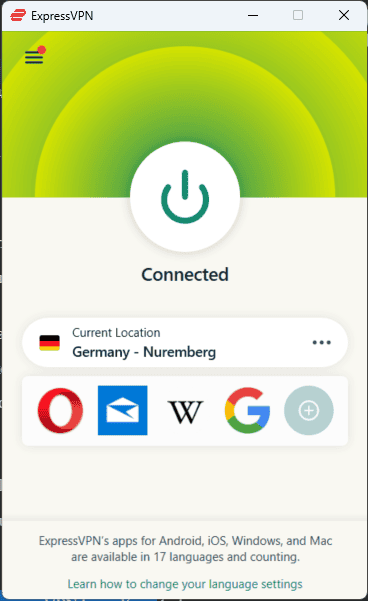
- Lanzamiento muerto por Deadlight e intenta jugar.
5. Habilitar el reenvío de puertos
El reenvío de puertos le permite a su enrutador gestionar las conexiones disponibles de forma óptima.
Para habilitarlo:
- Inicie sesión en la interfaz de administración de su enrutador ingresando su dirección IP en su navegador. Generalmente puedes encontrarlo en una pegatina en la parte posterior del enrutador.
- Encuentra los Configuración avanzada.
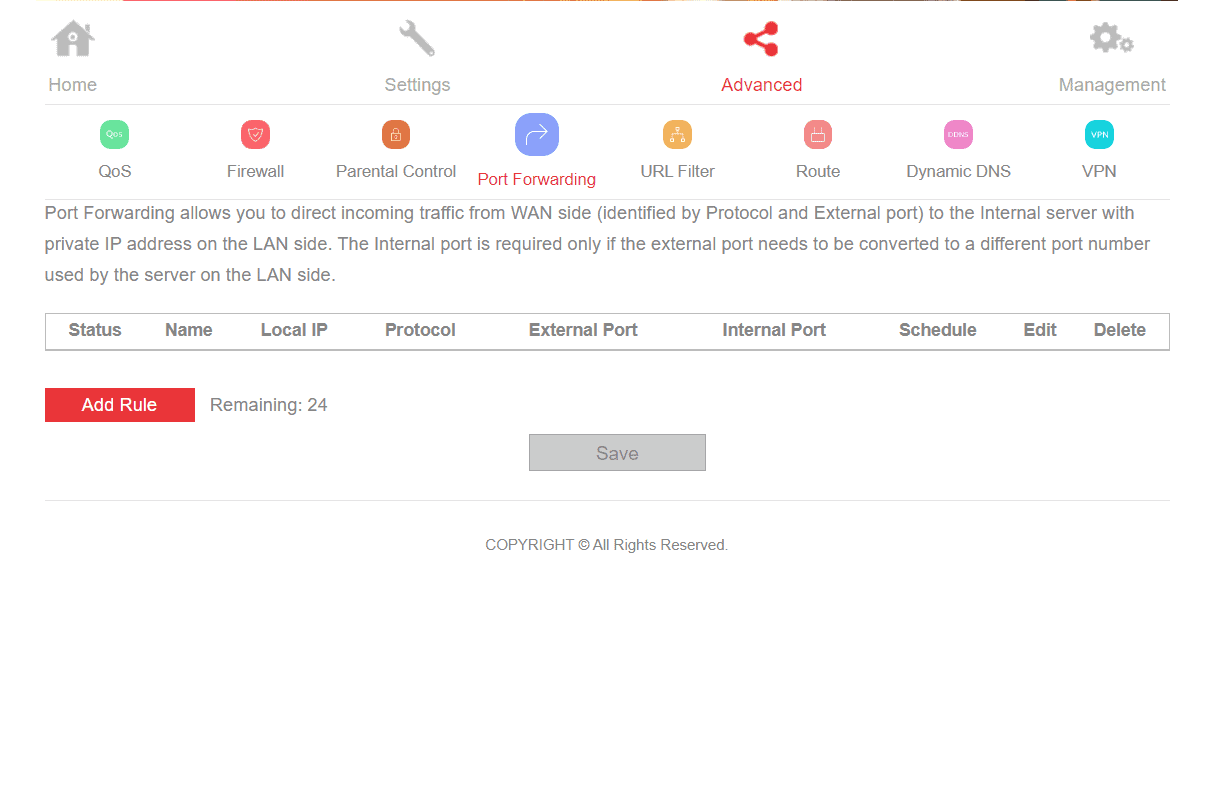
- Abra la Reenvío de puertos or servidor virtual configuración y agregue una nueva regla para Dead By Daylight usando los siguientes puertos:
- TCP:-27015 27030, 27036 27037-
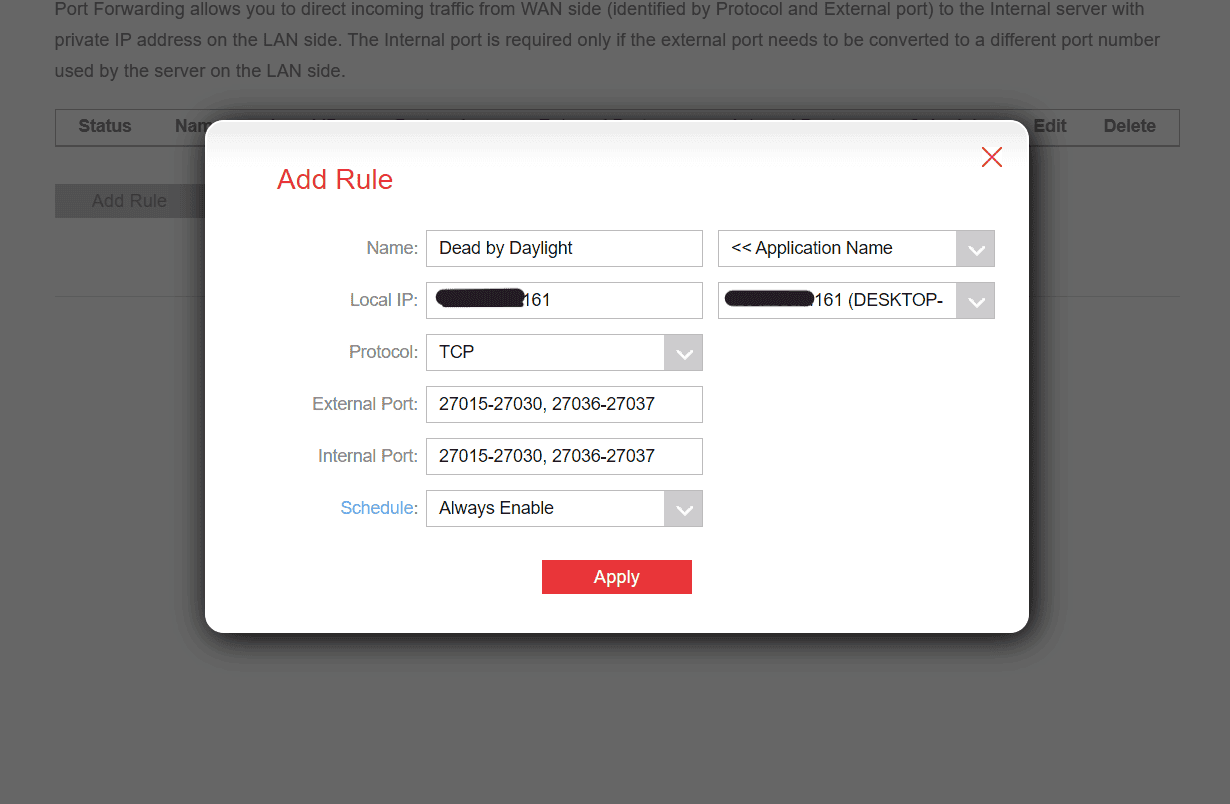
- UDP: 4380, 27000-27031, 27036
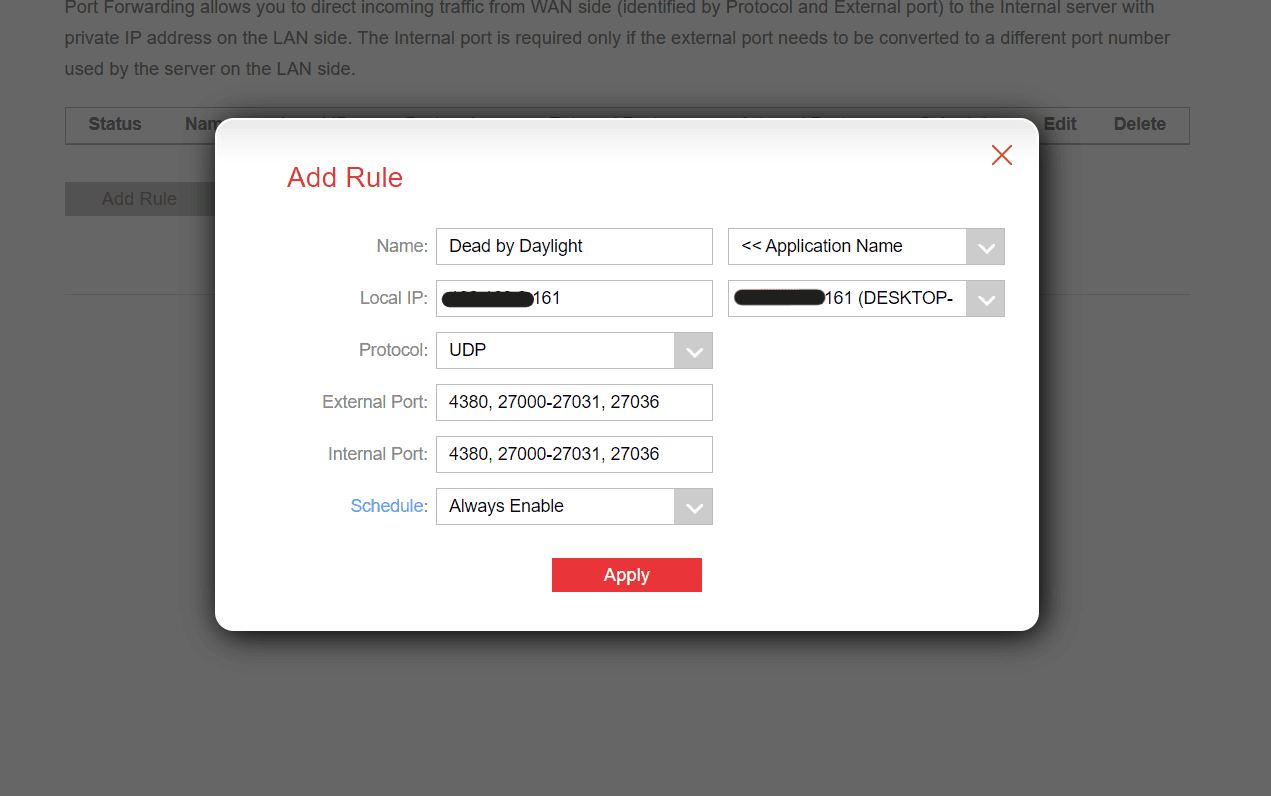
- TCP:-27015 27030, 27036 27037-
- Guarda los cambios y reinicia tu enrutador.
- Consulte el si el juego funciona correctamente.
Nota: Si no tiene configuraciones para los puertos externos e internos, puede agregar los valores anteriores solo una vez.
Enfrentar problemas de conexión de Dead by Daylight es molesto, pero, como puede ver, se puede solucionar fácilmente. ¿Qué método te funcionó? ¡Házmelo saber en los comentarios!








Foro de usuarios
mensajes de 0